Řízení cloudových aplikací pomocí zásad
Zásady umožňují definovat, jak se mají uživatelé chovat v cloudu. Umožňují detekovat rizikové chování, porušení nebo podezřelé datové body a aktivity ve vašem cloudovém prostředí. V případě potřeby můžete integrovat toky nápravných prací, abyste dosáhli úplného zmírnění rizik. Existuje několik typů zásad, které korelují s různými typy informací, které chcete shromáždit o cloudovém prostředí, a s typy nápravných akcí, které můžete chtít provést.
Pokud například existuje hrozba narušení dat, kterou chcete umístit do karantény, potřebujete použít jiný typ zásad, než když chcete zablokovat používání rizikové cloudové aplikace ve vaší organizaci.
Typy zásad
Když se podíváte na stránku Správa zásad , můžete různé zásady a šablony rozlišit podle typu a ikony, abyste zjistili, které zásady jsou k dispozici. Zásady se dají zobrazit společně na kartě Všechny zásady nebo na příslušných kartách kategorií. Dostupné zásady závisí na zdroji dat a na tom, co jste povolili v Defender for Cloud Apps pro vaši organizaci. Pokud jste například nahráli protokoly cloud discovery, zobrazí se zásady týkající se cloud discovery.
Je možné vytvořit následující typy zásad:
| Ikona typu zásady | Typ zásady | Kategorie | Použití |
|---|---|---|---|

|
Zásady aktivit | Detekce hrozeb | Zásady aktivit umožňují vynucovat širokou škálu automatizovaných procesů pomocí rozhraní API poskytovatele aplikace. Tyto zásady umožňují monitorovat konkrétní aktivity prováděné různými uživateli nebo sledovat neočekávaně vysokou míru určitého typu aktivity. Další informace |

|
Zásady detekce anomálií | Detekce hrozeb | Zásady detekce anomálií umožňují hledat neobvyklé aktivity v cloudu. Detekce je založená na rizikových faktorech, které nastavíte tak, aby vás upozornily, když se stane něco, co se liší od standardních hodnot vaší organizace nebo od běžné aktivity uživatele. Další informace |

|
Zásady aplikace OAuth | Detekce hrozeb | Zásady aplikací OAuth umožňují zjistit, jaká oprávnění každá aplikace OAuth požadovala, a automaticky je schválit nebo odvolat. Jedná se o předdefinované zásady, které jsou součástí Defender for Cloud Apps a nedají se vytvořit. Další informace |

|
Zásady detekce malwaru | Detekce hrozeb | Zásady detekce malwaru umožňují identifikovat škodlivé soubory v cloudovém úložišti a automaticky je schválit nebo odvolat. Jedná se o předdefinované zásady, které jsou součástí Defender for Cloud Apps a nedají se vytvořit. Další informace |

|
Zásady souborů | Ochrana údajů | Zásady souborů umožňují zkontrolovat v cloudových aplikacích zadané soubory nebo typy souborů (sdílené, sdílené s externími doménami), data (informace o vlastnictví, osobní údaje, informace o platební kartě a další typy dat) a použít u souborů akce zásad správného řízení (akce zásad správného řízení jsou specifické pro cloudovou aplikaci). Další informace |

|
Zásady přístupu | Podmíněný přístup | Zásady přístupu poskytují monitorování a kontrolu nad přihlášeními uživatelů ke cloudovým aplikacím v reálném čase. Další informace |

|
Zásady relace | Podmíněný přístup | Zásady relací poskytují monitorování a kontrolu nad aktivitou uživatelů v cloudových aplikacích v reálném čase. Další informace |

|
Zásady zjišťování aplikací | Stínové IT | Zásady zjišťování aplikací umožňují nastavit upozornění, která vás upozorní na zjištění nových aplikací ve vaší organizaci. Další informace |
Identifikace rizika
Defender for Cloud Apps pomáhá zmírnit různá rizika v cloudu. Jakékoli zásady a výstrahy můžete nakonfigurovat tak, aby byly přidružené k jednomu z následujících rizik:
Řízení přístupu: Kdo odkud k čemu přistupuje?
Nepřetržitě monitorujte chování a detekujte neobvyklé aktivity, včetně vysoce rizikových insiderských a externích útoků, a použijte zásady pro upozornění, blokování nebo vyžadování ověření identity u jakékoli aplikace nebo konkrétní akce v rámci aplikace. Umožňuje místní a mobilní zásady řízení přístupu na základě uživatele, zařízení a zeměpisné oblasti s hrubým blokováním a podrobným zobrazením, úpravami a blokováním. Detekujte podezřelé události přihlášení, včetně selhání vícefaktorového ověřování, selhání přihlášení k zakázanému účtu a událostí zosobnění.
Vyhovění: Jsou vaše požadavky na dodržování předpisů porušené?
Katalogujte a identifikujte citlivá nebo regulovaná data, včetně oprávnění ke sdílení jednotlivých souborů uložených ve službách synchronizace souborů, abyste zajistili dodržování předpisů, jako jsou PCI, SOX a HIPAA.
Řízení konfigurace: Dochází v konfiguraci k neoprávněným změnám?
Monitorujte změny konfigurace, včetně vzdálené manipulace s konfigurací.
Cloud Discovery: Používají se ve vaší organizaci nové aplikace? Máte problém s používáním aplikací stínového IT, o kterých nevíte?
Ohodnoťte celkové riziko každé cloudové aplikace na základě certifikací právních předpisů a oborových certifikací a osvědčených postupů. Umožňuje monitorovat počet uživatelů, aktivit, objem provozu a typické hodiny používání pro každou cloudovou aplikaci.
DLP: Sdílí se veřejně proprietární soubory? Potřebujete umístit soubory do karantény?
Místní integrace ochrany před únikem informací poskytuje integraci a nápravu v uzavřené smyčce se stávajícími místními řešeními ochrany před únikem informací.
Privilegované účty: Potřebujete monitorovat účty správců?
Monitorování aktivit privilegovaných uživatelů a správců v reálném čase a vytváření sestav.
Ovládací prvek sdílení: Jak se data sdílí ve vašem cloudovém prostředí?
Zkontrolujte obsah souborů a obsahu v cloudu a vynucujte interní a externí zásady sdílení. Monitorujte spolupráci a vynucujte zásady sdílení, jako je blokování sdílení souborů mimo vaši organizaci.
Detekce hrozeb: Neohrožují vaše cloudové prostředí podezřelé aktivity?
E-mailem můžete dostávat oznámení o porušení zásad nebo prahové hodnotě aktivity v reálném čase. Díky použití algoritmů strojového učení vám Defender for Cloud Apps umožní detekovat chování, které může naznačovat, že uživatel používá data nesprávně.
Jak řídit rizika
Pokud chcete řídit rizika pomocí zásad, postupujte podle tohoto postupu:
Vytvořte zásadu ze šablony nebo dotazu.
Vylaďte zásady tak, abyste dosáhli očekávaných výsledků.
Přidejte automatizované akce, které automaticky reagují na rizika a opravují je.
Vytvoření zásady
Můžete použít šablony zásad Defender for Cloud Apps jako základ pro všechny zásady nebo vytvořit zásady z dotazu.
Šablony zásad vám pomůžou nastavit správné filtry a konfigurace potřebné k detekci konkrétních událostí, které vás zajímají. Šablony zahrnují zásady všech typů a můžou se vztahovat na různé služby.
Pokud chcete vytvořit zásadu ze šablon zásad, proveďte následující kroky:
Na portálu Microsoft Defender přejděte v části Cloud Apps na Zásady –>Šablony zásad.
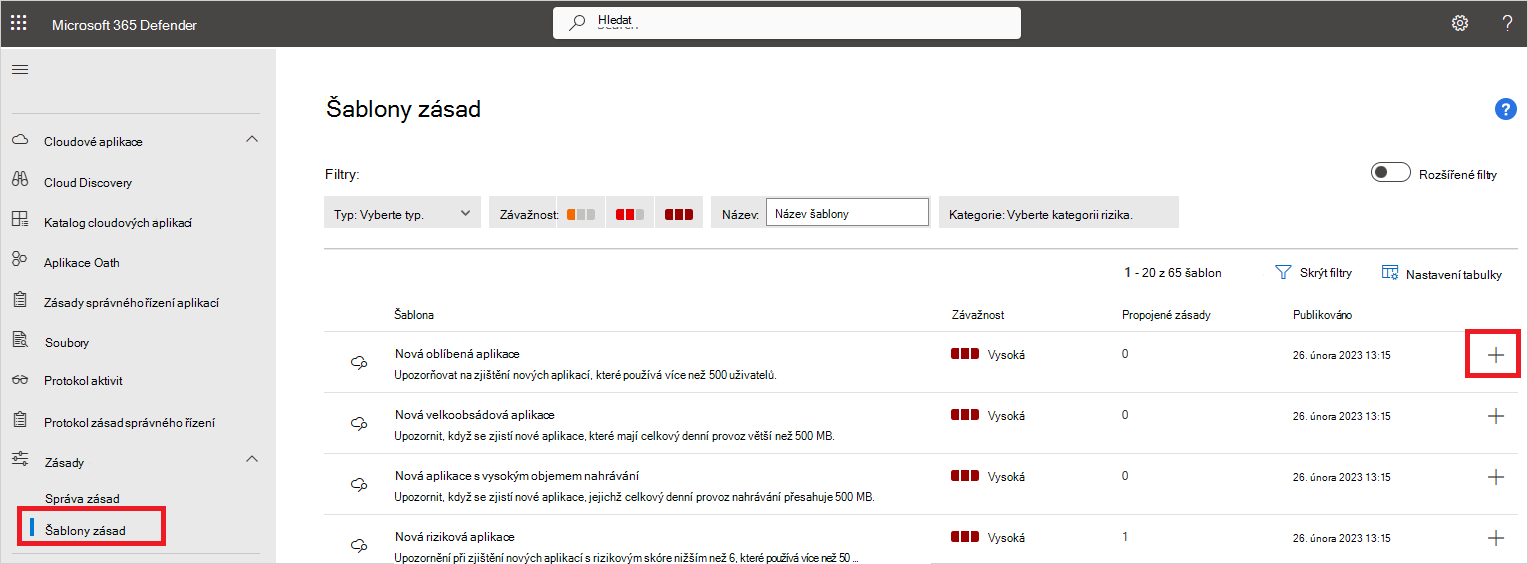
Vyberte znaménko plus (+) úplně vpravo na řádku šablony, kterou chcete použít. Otevře se stránka pro vytvoření zásady s předdefinované konfigurací šablony.
Upravte šablonu podle potřeby pro vlastní zásady. Každou vlastnost a pole této nové zásady založené na šablonách je možné upravit podle vašich potřeb.
Poznámka
Pokud používáte filtry zásad, funkce Obsahuje vyhledá jenom celá slova oddělená čárkami, tečkami, mezerami nebo podtržítky. Pokud například hledáte malware nebo virus, najde virus_malware_file.exe, ale nenajde malwarevirusfile.exe. Pokud hledáte malware.exe, najdete v názvu souboru VŠECHNY soubory s malwarem nebo exe, zatímco pokud hledáte "malware.exe" (s uvozovkami), najdete pouze soubory, které obsahují přesně "malware.exe".
Funkce Equals vyhledá pouze celý řetězec, například pokud hledáte malware.exe najde malware.exe, ale ne malware.exe.txt.Po vytvoření nové zásady založené na šabloně se ve sloupci Propojené zásady v tabulce šablony zásad vedle šablony, ze které byla zásada vytvořena, zobrazí odkaz na novou zásadu. Z každé šablony můžete vytvořit libovolný počet zásad a všechny budou propojené s původní šablonou. Propojení umožňuje sledovat všechny zásady vytvořené pomocí stejné šablony.
Případně můžete vytvořit zásadu během vyšetřování. Pokud zkoumáte protokol aktivit, soubory nebo identity a chcete přejít k podrobnostem a vyhledat něco konkrétního, můžete kdykoli vytvořit novou zásadu na základě výsledků šetření.
Můžete si ho třeba vytvořit, pokud se díváte na protokol aktivit a zobrazuje se aktivita správce mimo IP adresy vaší kanceláře.
Pokud chcete vytvořit zásadu založenou na výsledcích šetření, proveďte následující kroky:
Na portálu Microsoft Defender přejděte na jednu z těchto možností:
- Cloud Apps –>Protokol aktivit
- Cloud Apps –>Soubory
- Prostředky –>identity
Pomocí filtrů v horní části stránky omezte výsledky hledání na podezřelou oblast. Například na stránce Protokol aktivit vyberte Aktivita správy a vyberte Pravda. Pak v části IP adresa vyberte Kategorie a nastavte hodnotu tak, aby nezahrnula kategorie IP adres, které jste vytvořili pro rozpoznané domény, jako jsou ip adresy správce, firemní a VPN.
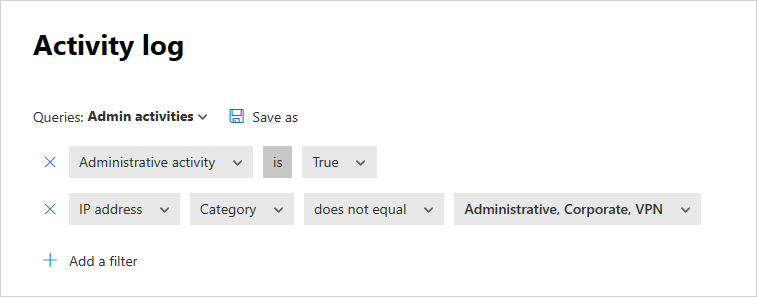
Pod dotazem vyberte Nová zásada z vyhledávání.
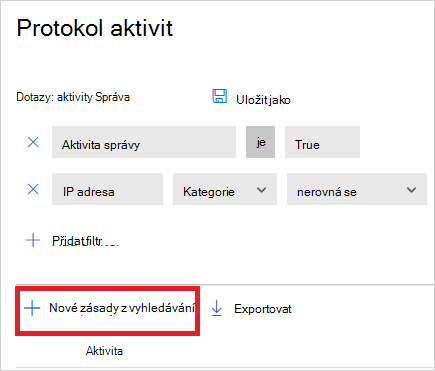
Otevře se stránka pro vytvoření zásad obsahující filtry, které jste použili při vyšetřování.
Upravte šablonu podle potřeby pro vlastní zásady. Každou vlastnost a pole této nové zásady založené na šetření je možné upravit podle vašich potřeb.
Poznámka
Pokud používáte filtry zásad, funkce Obsahuje vyhledá jenom celá slova oddělená čárkami, tečkami, mezerami nebo podtržítky. Pokud například hledáte malware nebo virus, najde virus_malware_file.exe, ale nenajde malwarevirusfile.exe.
Funkce Equals vyhledá pouze celý řetězec, například pokud hledáte malware.exe najde malware.exe, ale ne malware.exe.txt.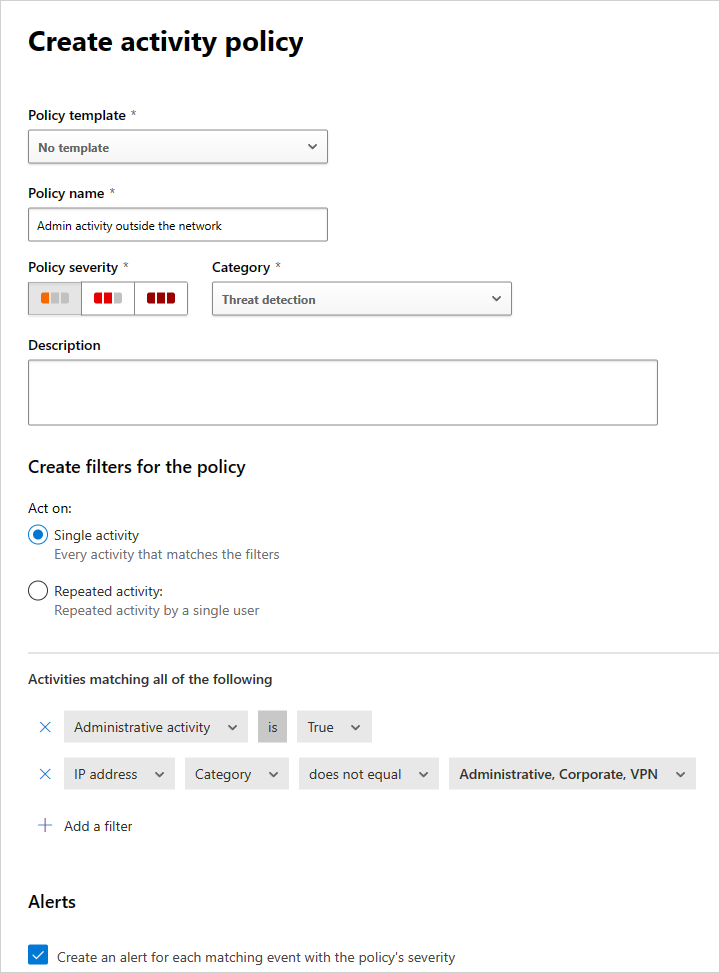
Poznámka
Další informace o nastavení polí zásad najdete v příslušné dokumentaci k zásadám:
Přidání automatizovaných akcí pro automatickou reakci a nápravu rizik
Seznam dostupných akcí zásad správného řízení pro jednotlivé aplikace najdete v tématu Řízení připojených aplikací.
Můžete také nastavit zásadu tak, aby vám při zjištění shod odesílala upozornění e-mailem.
Pokud chcete nastavit předvolby oznámení, přejděte na Email předvolby oznámení.
Povolení a zakázání zásad
Po vytvoření zásady ji můžete povolit nebo zakázat. Zakázáním se vyhnete nutnosti odstranit zásadu po jejím vytvoření, abyste ji zastavili. Pokud místo toho z nějakého důvodu chcete zásadu zastavit, zakažte ji, dokud se nerozhodnete ji znovu povolit.
Pokud chcete zásadu povolit, vyberte na stránce Zásady tři tečky na konci řádku zásady, kterou chcete povolit. Vyberte Povolit.
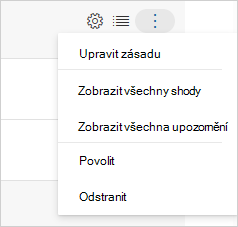
Pokud chcete zásadu zakázat, vyberte na stránce Zásady tři tečky na konci řádku zásady, kterou chcete zakázat. Vyberte Zakázat.
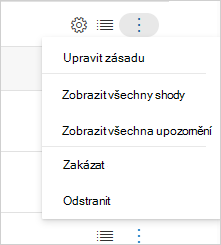
Ve výchozím nastavení jsou po vytvoření nové zásady povolené.
Sestava přehledu zásad
Defender for Cloud Apps umožňuje exportovat sestavu přehledu zásad zobrazující agregované metriky upozornění na zásady, která vám pomůže monitorovat, pochopit a přizpůsobit zásady tak, aby lépe chránily vaši organizaci.
Pokud chcete exportovat protokol, proveďte následující kroky:
Na stránce Zásady vyberte tlačítko Exportovat .
Zadejte požadovaný časový rozsah.
Vyberte Exportovat. Tento proces může nějakou dobu trvat.
Stažení exportované sestavy:
Jakmile bude sestava připravená, přejděte na portál Microsoft Defender, přejděte na Sestavy a pak na Cloud Apps –>Exportované sestavy.
V tabulce vyberte příslušnou sestavu a pak vyberte stáhnout.

Další kroky
Pokud narazíte na nějaké problémy, jsme tu, abychom vám pomohli. Pokud chcete získat pomoc nebo podporu pro váš problém s produktem, otevřete lístek podpory.